विषयसूची:
- चरण 1: आपको क्या चाहिए
- चरण 2: सर्किट
- चरण 3: Visuino प्रारंभ करें, और Arduino UNO बोर्ड प्रकार चुनें
- चरण 4: विसुइनो में घटक जोड़ें और सेट करें
- चरण 5: विसुइनो कनेक्ट घटकों में
- चरण 6: Arduino कोड उत्पन्न करें, संकलित करें और अपलोड करें
- चरण 7: खेलें

वीडियो: एनकोडर ऑप्टिकल सेंसर मॉड्यूल के साथ डीसी मोटर को नियंत्रित करें FC-03: 7 चरण

2024 लेखक: John Day | [email protected]. अंतिम बार संशोधित: 2024-01-30 09:18
इस ट्यूटोरियल में हम सीखेंगे कि DC मोटर, OLED डिस्प्ले और Visuino का उपयोग करके ऑप्टिकल एन्कोडर इंटरप्ट की गणना कैसे करें।
वह वीडियो देखें!
चरण 1: आपको क्या चाहिए



- Arduino UNO (या कोई अन्य Arduino)
- ऑप्टिकल कपलिंग सेंसर मॉड्यूल FC-03
- डीसी यंत्र
- एनकोडर व्हील (छेद के साथ) जिसे आप DC मोटर पर लगाते हैं
- ओएलईडी डिस्प्ले
- जम्पर तार
- ब्रेड बोर्ड
- Visuino प्रोग्राम: Visuino डाउनलोड करें
चरण 2: सर्किट

- OLED डिस्प्ले पिन [VCC] को Arduino पिन [5V] से कनेक्ट करें
- OLED डिस्प्ले पिन [GND] को Arduino पिन [GND] से कनेक्ट करें
- OLED डिस्प्ले पिन [SCL] को Arduino पिन [5V] से कनेक्ट करें
- एनकोडर FC-03 पिन [VCC] को Arduino पिन [5V] से कनेक्ट करें
- एनकोडर FC-03 पिन [GND] को Arduino पिन [GND] से कनेक्ट करें
- एनकोडर FC-03 पिन [D0] को Arduino डिजिटल पिन से कनेक्ट करें [10]
- बिजली की आपूर्ति [3-6V] को DC मोटर से कनेक्ट करें
चरण 3: Visuino प्रारंभ करें, और Arduino UNO बोर्ड प्रकार चुनें


Arduino की प्रोग्रामिंग शुरू करने के लिए, आपको यहां से Arduino IDE इंस्टॉल करना होगा:
कृपया ध्यान रखें कि Arduino IDE 1.6.6 में कुछ महत्वपूर्ण बग हैं। सुनिश्चित करें कि आप 1.6.7 या उच्चतर स्थापित करते हैं, अन्यथा यह निर्देश काम नहीं करेगा! यदि आपने Arduino UNO को प्रोग्राम करने के लिए Arduino IDE सेटअप करने के लिए इस निर्देश में दिए चरणों का पालन नहीं किया है! Visuino: https://www.visuino.eu को भी इंस्टॉल करना होगा। Visuino को प्रारंभ करें जैसा कि पहली तस्वीर में दिखाया गया है Visuino में Arduino घटक (चित्र 1) पर "टूल्स" बटन पर क्लिक करें जब संवाद प्रकट होता है, तो चित्र 2 पर दिखाए गए अनुसार "Arduino UNO" चुनें।
चरण 4: विसुइनो में घटक जोड़ें और सेट करें



"SSD1306/SH1106 OLED डिस्प्ले (I2C)" घटक जोड़ें
"DisplayOLED1" घटक पर डबल क्लिक करें और:
एलिमेंट्स विंडो में "ड्रा टेक्स्ट" को बाईं ओर खींचें, बाईं ओर ड्रा टेक्स्ट 1 चुनें और प्रॉपर्टीज विंडो में साइज 2 और टेक्स्ट सेट करें: STEPS
एलिमेंट्स विंडो में "टेक्स्ट फील्ड" को बाईं ओर ड्रैग करें, बाईं ओर टेक्स्टफिल्ड 1 चुनें और प्रॉपर्टीज विंडो में साइज 3 और वाई: 30 पर सेट करें एलिमेंट्स विंडो बंद करें
"काउंटर" घटक जोड़ें
काउंटर 1 घटक का चयन करें और गुण विंडो में न्यूनतम> मान 0. पर सेट करें
चरण 5: विसुइनो कनेक्ट घटकों में



- Arduino बोर्ड डिजिटल पिन [10] को काउंटर 1 पिन से कनेक्ट करें [इन]
- काउंटर1 पिन [आउट] को डिस्प्लेओएलईडी1> टेक्स्टफिल्ड1 पिन से कनेक्ट करें [इन]
- डिस्प्लेOLED1 I2C पिन [आउट] को Arduino बोर्ड पिन I2C [In] से कनेक्ट करें
चरण 6: Arduino कोड उत्पन्न करें, संकलित करें और अपलोड करें

Visuino में, नीचे "बिल्ड" टैब पर क्लिक करें, सुनिश्चित करें कि सही पोर्ट चुना गया है, फिर "कंपाइल/बिल्ड एंड अपलोड" बटन पर क्लिक करें।
चरण 7: खेलें
यदि आप Arduino UNO मॉड्यूल को पावर देते हैं, और इसे चलाने के लिए DC मोटर को बिजली की आपूर्ति से कनेक्ट करते हैं, तो OLED डिस्प्ले को इंटरप्शन (गिनती) की संख्या दिखानी चाहिए।
बधाई हो! आपने अपना प्रोजेक्ट Visuino के साथ पूरा कर लिया है। Visuino प्रोजेक्ट भी संलग्न है, जिसे मैंने इस निर्देश के लिए बनाया है, आप इसे डाउनलोड कर सकते हैं और इसे Visuino में खोल सकते हैं:
सिफारिश की:
स्टेपर मोटर नियंत्रित मॉडल लोकोमोटिव - स्टेपर मोटर एक रोटरी एनकोडर के रूप में: 11 कदम (चित्रों के साथ)

स्टेपर मोटर नियंत्रित मॉडल लोकोमोटिव | रोटरी एनकोडर के रूप में स्टेपर मोटर: पिछले निर्देशों में से एक में, हमने सीखा कि स्टेपर मोटर को रोटरी एन्कोडर के रूप में कैसे उपयोग किया जाए। इस परियोजना में, अब हम एक Arduino माइक्रोकंट्रोलर का उपयोग करके एक मॉडल लोकोमोटिव को नियंत्रित करने के लिए स्टेपर मोटर से बने रोटरी एन्कोडर का उपयोग करेंगे। तो, फू के बिना
स्टेपर मोटर नियंत्रित स्टेपर मोटर - स्टेपर मोटर एक रोटरी एनकोडर के रूप में: 11 कदम (चित्रों के साथ)

स्टेपर मोटर नियंत्रित स्टेपर मोटर | स्टेपर मोटर एक रोटरी एनकोडर के रूप में: क्या कुछ स्टेपर मोटर्स चारों ओर पड़ी हैं और कुछ करना चाहते हैं? इस निर्देशयोग्य में, एक Arduino माइक्रोकंट्रोलर का उपयोग करके एक अन्य स्टेपर मोटर की स्थिति को नियंत्रित करने के लिए एक स्टेपर मोटर को रोटरी एन्कोडर के रूप में उपयोग करें। तो बिना ज्यादा देर किए, आइए जानते हैं
HW30A मोटर स्पीड कंट्रोलर और Arduino UNO का उपयोग करके ड्रोन क्वाडकॉप्टर ब्रशलेस डीसी मोटर (3 वायर टाइप) को कैसे नियंत्रित करें: 5 कदम

HW30A मोटर स्पीड कंट्रोलर और Arduino UNO का उपयोग करके ड्रोन क्वाडकॉप्टर ब्रशलेस डीसी मोटर (3 वायर टाइप) को कैसे नियंत्रित करें: विवरण: HW30A मोटर स्पीड कंट्रोलर का उपयोग 4-10 NiMH / NiCd या 2-3 सेल LiPo बैटरी के साथ किया जा सकता है। BEC 3 LiPo कोशिकाओं तक कार्य करता है। इसका उपयोग ब्रशलेस डीसी मोटर (3 तार) की गति को अधिकतम 12Vdc तक नियंत्रित करने के लिए किया जा सकता है। विशिष्ट
डीसी से डीसी बक कन्वर्टर DIY -- डीसी वोल्टेज को आसानी से कैसे कम करें: 3 कदम
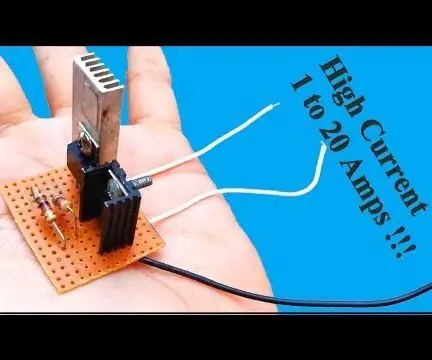
डीसी से डीसी बक कन्वर्टर DIY || डीसी वोल्टेज को आसानी से कैसे कम करें: एक हिरन कनवर्टर (स्टेप-डाउन कनवर्टर) एक डीसी-टू-डीसी पावर कन्वर्टर है जो अपने इनपुट (आपूर्ति) से अपने आउटपुट (लोड) तक वोल्टेज (वर्तमान को आगे बढ़ाते हुए) को नीचे ले जाता है। यह स्विच्ड-मोड बिजली आपूर्ति (एसएमपीएस) का एक वर्ग है जिसमें आमतौर पर कम से कम
Arduino और ब्लूटूथ मॉड्यूल (HC-05) का उपयोग करके ब्रशलेस डीसी मोटर की गति को नियंत्रित करें: 4 कदम

Arduino और ब्लूटूथ मॉड्यूल (HC-05) का उपयोग करके ब्रशलेस DC मोटर की गति को नियंत्रित करें: परिचय इस ट्यूटोरियल में, हम Arduino UNO, ब्लूटूथ मॉड्यूल (HC-05) और ब्लूटूथ के लिए Android एप्लिकेशन का उपयोग करके ब्रशलेस DC मोटर की गति को नियंत्रित करने जा रहे हैं। Arduino ब्लूटूथ नियंत्रक)
